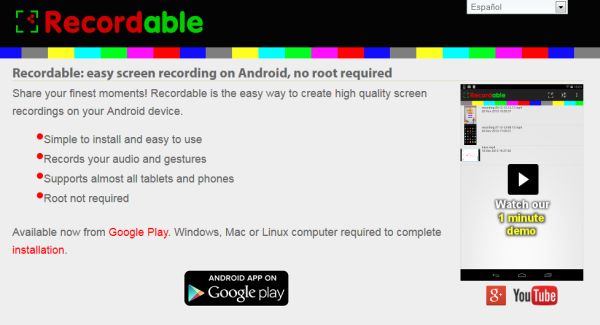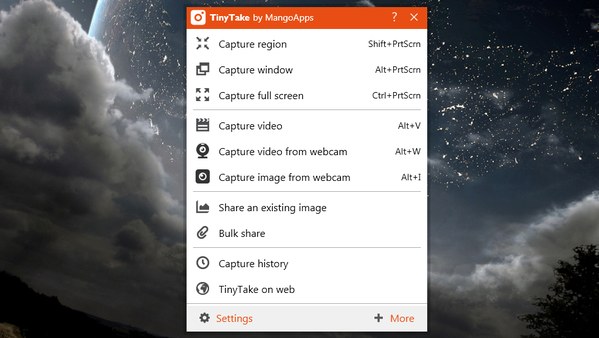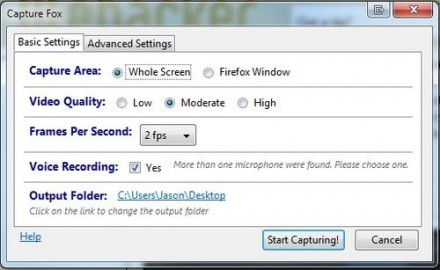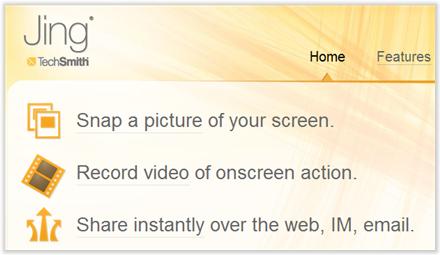Seguro que en más de una ocasión habréis necesitado compartir a través de Internet la pantalla de vuestro ordenador, una tarea que puede resultar complicada si no contamos con las herramientas adecuadas. Recientemente hemos descubierto Recordit, un sencillo programa para Mac y Windows que nos permite grabar screencasts de forma gratuita.
Si nos centramos en algunas características por las que destaca Recordit, una de las cosas que más nos ha llamado la atención es su extrema sencillez. De hecho, una vez descargada solo tenéis que abrir la aplicación y seleccionar la zona de la pantalla que queréis grabar. Es importante tener en cuenta que en la grabación solo aparecerá lo que pueda verse dentro del área seleccionada, aunque es posible incluir toda la pantalla si así lo deseamos. A continuación hay que pulsar sobre el botón «Record» para que el screencast comience a grabarse.
Continúa leyendo «Graba y comparte la pantalla de tu ordenador con Recordit»